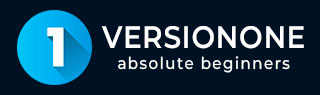
- 版本一教程
- 版本一 - 主页
- 版本一 - 简介
- 版本一 - 特点
- VersionOne - 免费试用
- 版本一 - 登录
- 版本一 - 仪表板
- VersionOne - 邀请用户
- VersionOne - 添加项目
- VersionOne - 投资组合规划师
- VersionOne - 产品规划师
- 版本一 - 待办事项
- 版本一 - 故事
- VersionOne - 编辑故事
- 版本一 - 缺陷
- VersionOne - 编辑缺陷
- VersionOne - 发布计划员
- VersionOne - 冲刺计划
- VersionOne - Sprint 调度
- VersionOne - 详细规划
- VersionOne - 问题
- 版本一 - 任务
- VersionOne - 模板
- VersionOne - 导入数据
- VersionOne - 团队房间
- 版本一 - 故事板
- VersionOne - 测试板
- VersionOne - 任务板
- VersionOne - 过滤器
- VersionOne - 搜索
- 版本一 - 对话
- VersionOne - 协作
- 版本一 - 通知
- 版本一 - 估计
- VersionOne 有用资源
- VersionOne - 快速指南
- VersionOne - 有用的资源
- VersionOne - 讨论
VersionOne - 模板
VersionOne 模板允许创建和维护网格格式的存储库。在此存储库中,它包含常见的、可重用的故事/待办事项或缺陷。使用这个网格,用户可以 -
创建和管理故事模板。
创建和管理缺陷模板。
将常见的重复性任务和测试分配给现有的待办事项列表项。
将模板导出到其他项目。
添加模板
模板有助于保持整个项目的一致性。它有助于将所有必需和可选的详细信息写在一个地方。通常,项目负责人或层次结构中较高职位的用户可以添加模板。在本节中,我们将讨论如何添加模板 -
按照以下步骤添加模板 -
转到产品规划器 → 模板,如下所示。它打开模板页面。

单击“添加待办事项模板”或单击“添加缺陷模板”。将打开待办事项(模板)或缺陷(模板)页面。

在相应字段中输入模板信息(必填字段为“标题”和“项目”)。
在缺陷模板中,添加了解决方案和解决方案详细信息。
单击“保存”。模板被添加到项目中。

从模板创建故事/缺陷
创建模板后,用户可以使用该模板添加故事/缺陷。用户可以利用模板添加详细信息。在本节中,我们将讨论如何使用现有模板创建待办事项列表项。
按照以下步骤从模板创建故事/缺陷 -
转至产品规划师 → 模板。它打开模板页面。
要添加故事,请单击待办事项模板中的现有模板。或者,
要添加缺陷,请单击缺陷模板中的现有模板,如下所示 -

它显示模板详细信息。
如果需要,用户可以单击“编辑”并更改详细信息。
编辑后,单击“编辑下拉菜单”→“生成待办事项列表项目”以添加故事。
它将添加故事并将故事移至项目中。单击生成待办事项列表项后,用户可以看到新的故事 ID。
在从模板生成故事之前显示以下屏幕截图 -

从模板生成故事后显示以下屏幕截图 -

类似地,用户可以从模板添加缺陷。
单击编辑以更改详细信息。
现在,单击“编辑下拉菜单”→“生成缺陷”。
它提供了唯一的缺陷 ID,并将缺陷移至项目。
将模板移动到另一个项目
VersionOne 提供了将现有模板移动到另一个项目的独特功能。一个模板可以在所有项目中使用,以保持公司级别的一致性。
按照以下步骤将模板移动到另一个项目 -
转到产品规划器 → 模板。它打开模板页面。
选中需要移动的模板的复选框。
选中复选框后,单击“移动到项目”按钮,如下所示 -

出现一个弹出窗口,用户在其中选择要移动模板的项目。现在,单击“移动”按钮,如下所示。它将当前模板移动到另一个项目。
